Como aplicar formatação condicional em uma tabela dinâmica no Excel?
O recurso Formatação Condicional é útil no Excel, e as Tabelas Dinâmicas também ajudam na análise de dados, mas como aplicar formatação condicional aos dados de uma tabela dinâmica no Excel?
Formatação condicional de tabela dinâmica
 Formatação condicional de tabela dinâmica
Formatação condicional de tabela dinâmica
1. Selecione o intervalo de dados que deseja formatar condicionalmente, depois clique em Página Inicial > Formatação Condicional.
Observação: Você só pode aplicar a formatação condicional ao Campo na seção Valores no Painel de Lista de Campos da Tabela Dinâmica.

2. Em seguida, na lista exibida, selecione a regra de formatação condicional necessária; aqui eu seleciono Barras de Dados como exemplo. Veja a captura de tela:
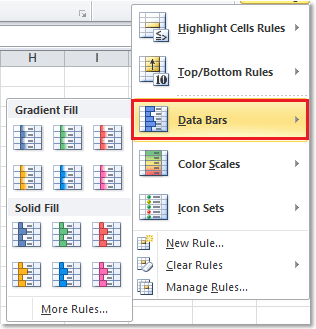
3. Escolha a cor de preenchimento desejada, e então o intervalo de células selecionado será formatado. Um botão Opções de Formatação aparecerá ao lado do intervalo de células formatado. Veja a captura de tela:
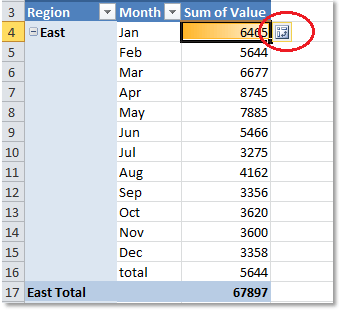
4. Clique neste botão Opções de Formatação, há algumas opções para você escolher. Marque a opção conforme necessário.
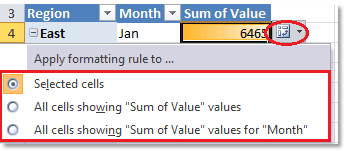
Marque a opção Todas as células mostrando valores de “Soma de Valor”, o resultado será exibido abaixo:
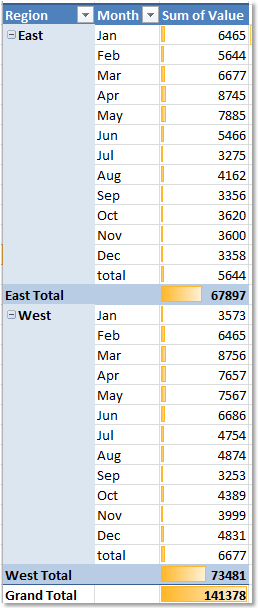
Marque a opção Todas as células mostrando valores de “Soma de Valor” para “Mês”, o resultado será exibido abaixo:
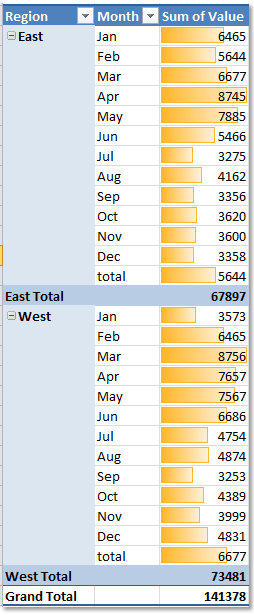
Dica: Você também pode ir para Nova Regra de Formatação diálogo para selecionar o Aplicar Regra Para opção e tipo de regra de formatação, depois clique Formatar para ir para o Formatar Células diálogo para especificar a formatação necessária.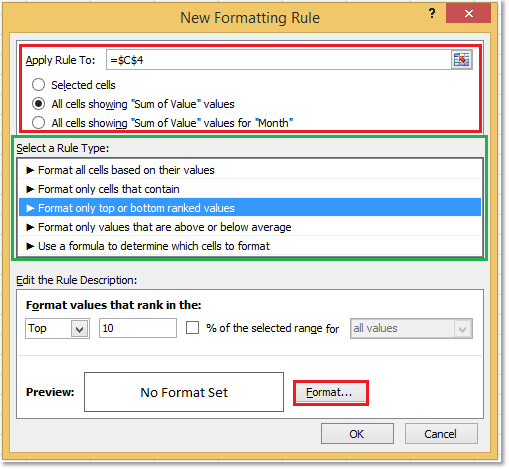
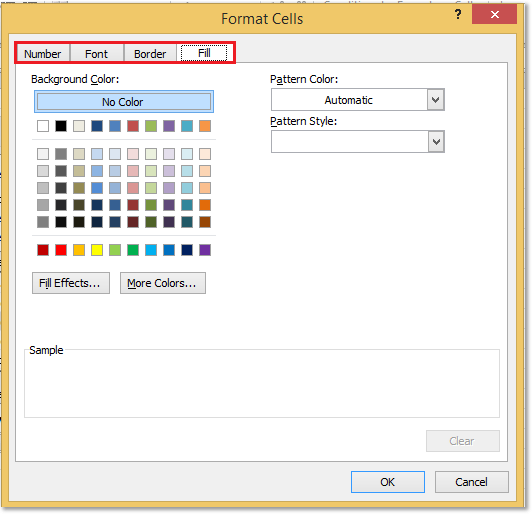
Artigos Relacionados:
- Destacar maior/menor valor em cada linha ou coluna
- Destacar acima/abaixo da média
- Destacar datas com mais de 30 dias
Melhores Ferramentas de Produtividade para Office
Impulsione suas habilidades no Excel com Kutools para Excel e experimente uma eficiência incomparável. Kutools para Excel oferece mais de300 recursos avançados para aumentar a produtividade e economizar tempo. Clique aqui para acessar o recurso que você mais precisa...
Office Tab traz interface com abas para o Office e facilita muito seu trabalho
- Habilite edição e leitura por abas no Word, Excel, PowerPoint, Publisher, Access, Visio e Project.
- Abra e crie múltiplos documentos em novas abas de uma mesma janela, em vez de em novas janelas.
- Aumente sua produtividade em50% e economize centenas de cliques todos os dias!
Todos os complementos Kutools. Um instalador
O pacote Kutools for Office reúne complementos para Excel, Word, Outlook & PowerPoint, além do Office Tab Pro, sendo ideal para equipes que trabalham em vários aplicativos do Office.
- Pacote tudo-em-um — complementos para Excel, Word, Outlook & PowerPoint + Office Tab Pro
- Um instalador, uma licença — configuração em minutos (pronto para MSI)
- Trabalhe melhor em conjunto — produtividade otimizada entre os aplicativos do Office
- Avaliação completa por30 dias — sem registro e sem cartão de crédito
- Melhor custo-benefício — economize comparado à compra individual de add-ins